如何用PS制作插画?
溜溜自学 平面设计 2022-05-19 浏览:839
大家好,我是小溜,电脑是我们经常使用的一种智能处理设备,熟练掌握软件操作技能能帮助我们更好的娱乐生活。那么你知道PS插画教程是什么吗?下面小溜就带大家一起来看看吧!
想要更深入的了解“PS”可以点击免费试听溜溜自学网课程>>
工具/软件
硬件型号:华为MateBook D 14
系统版本:Windows7
所需软件:PS CS6
方法/步骤
第1步
新建一个画布,填充渐变背景,使用“钢笔工具”画出山丘。

第2步
使用“矩形”用具画出一根树干,使用“钢笔”工具画出几个树杈。

第3步
放在树干图层的下面,合并图层,多复制几棵树。

第4步
调整一下树的大小,让树显得更有层次感。

第5步
在后面画上一些小星星,再画一个渐变的大月亮。

第6步
可以根据个人喜好添加一些小动物的剪影,此时插画制作即可完成。

第7步
总结如下。
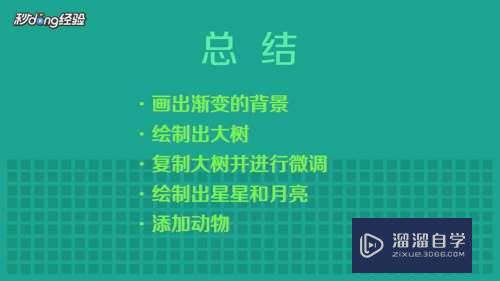
注意/提示
好了,以上就是“如何用PS制作插画?”这篇文章全部内容了,小编已经全部分享给大家了,还不会的小伙伴们多看几次哦!最后,希望小编今天分享的文章能帮助到各位小伙伴,喜欢的朋友记得点赞或者转发哦!
相关文章
距结束 06 天 01 : 37 : 56
距结束 01 天 13 : 37 : 56
首页






